PDF转成JPG图片格式?5种方法解决
- 来源: 金舟软件
- 作者:Kylin
- 时间:2025-03-06 18:05:29
如果你需要将PDF文件转换成JPG图片格式,本文为你提供5种简单易懂的方法,帮助你快速解决这个问题。
方法一:使用金舟格式工厂
1、打开金舟格式工厂,点击“PDF转文件”功能;(点击下载)
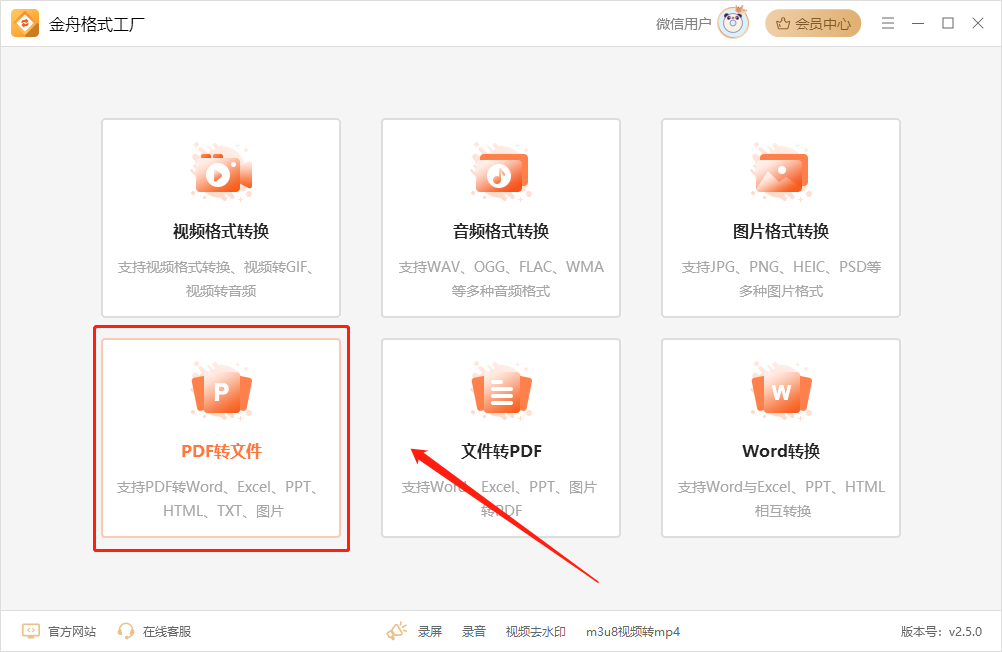
2、默认是PDF转图片功能,我们直接将PDF文件拖拽添加到页面,点击下方的导出格式,设置导出图片的质量和是否拼接一张图上;
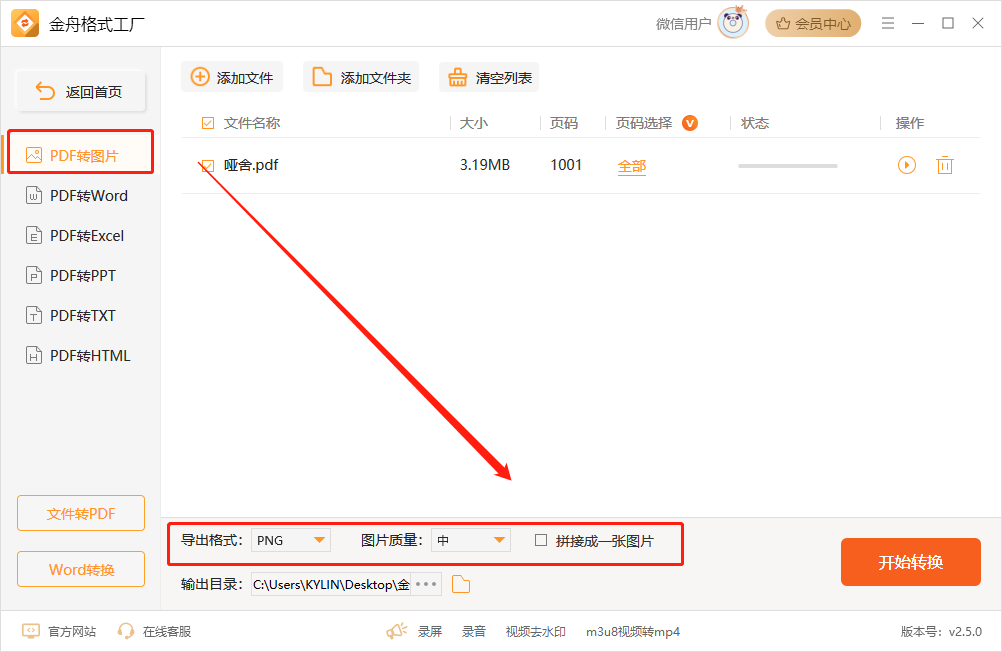
3、点击“开始转换”,等待完成即可。
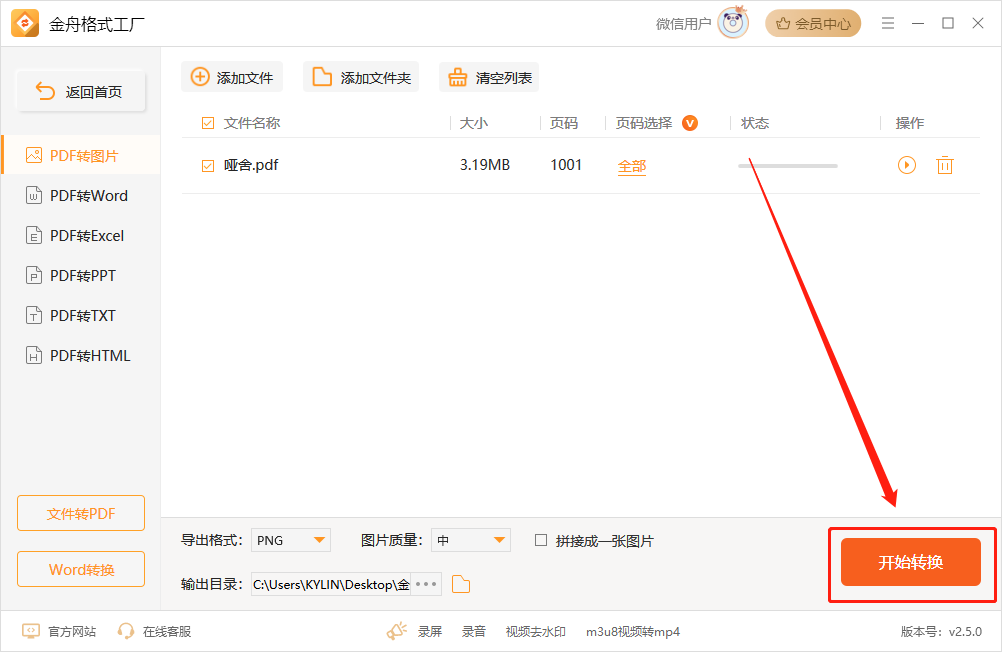
方法二:使用金舟PDF转换器
1、点击金舟PDF转换器中的【PDF转文件】;
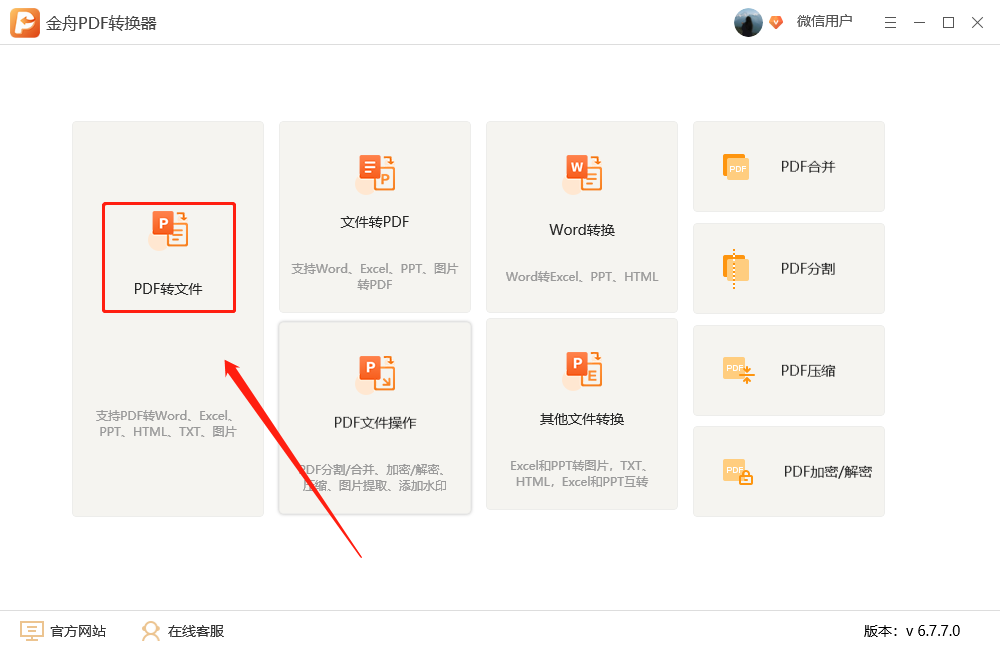
2、左侧功能栏中选择【PDF转图片】,添加PDF文件,设置导出图片格式;
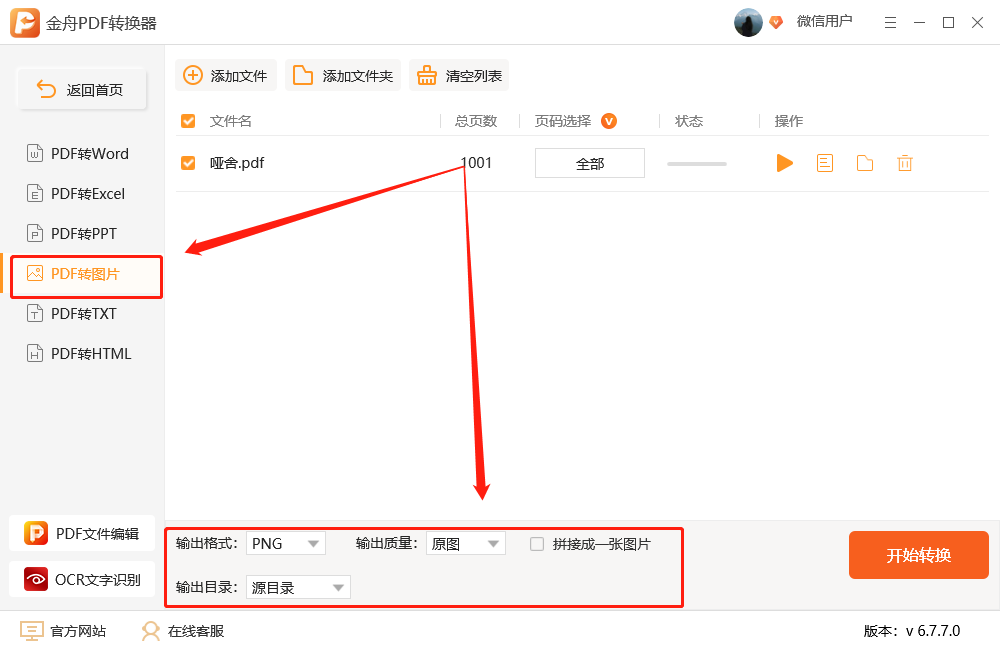
3、最后点击【开始转换】。
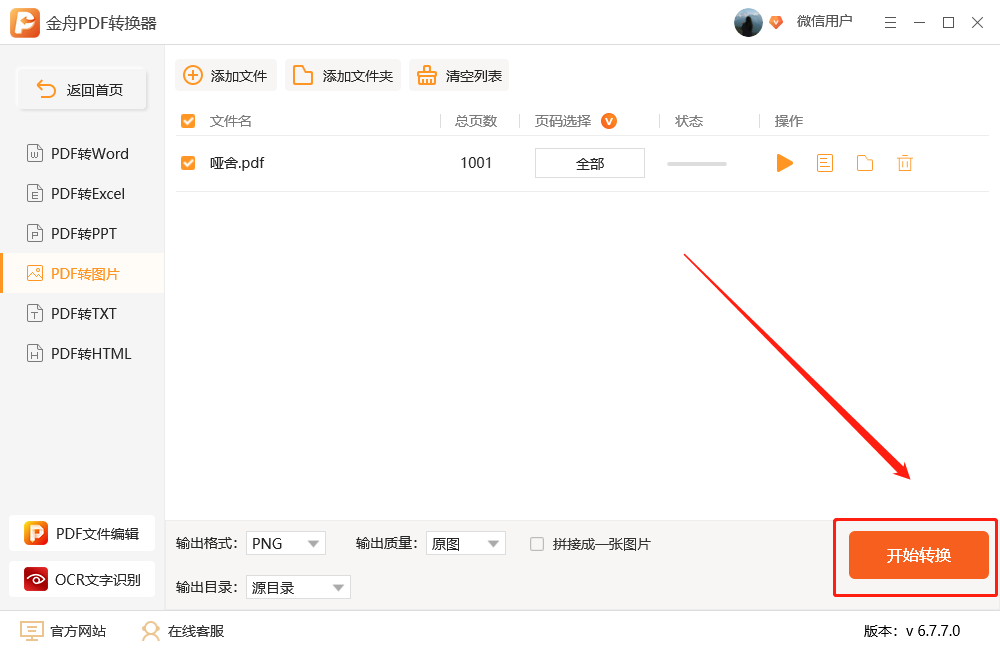
方法三:使用金舟PDF编辑器
1、打开金舟PDF编辑器,同时打开PDF文件,点击上方工具栏中的【文件】>【导出为图像】;
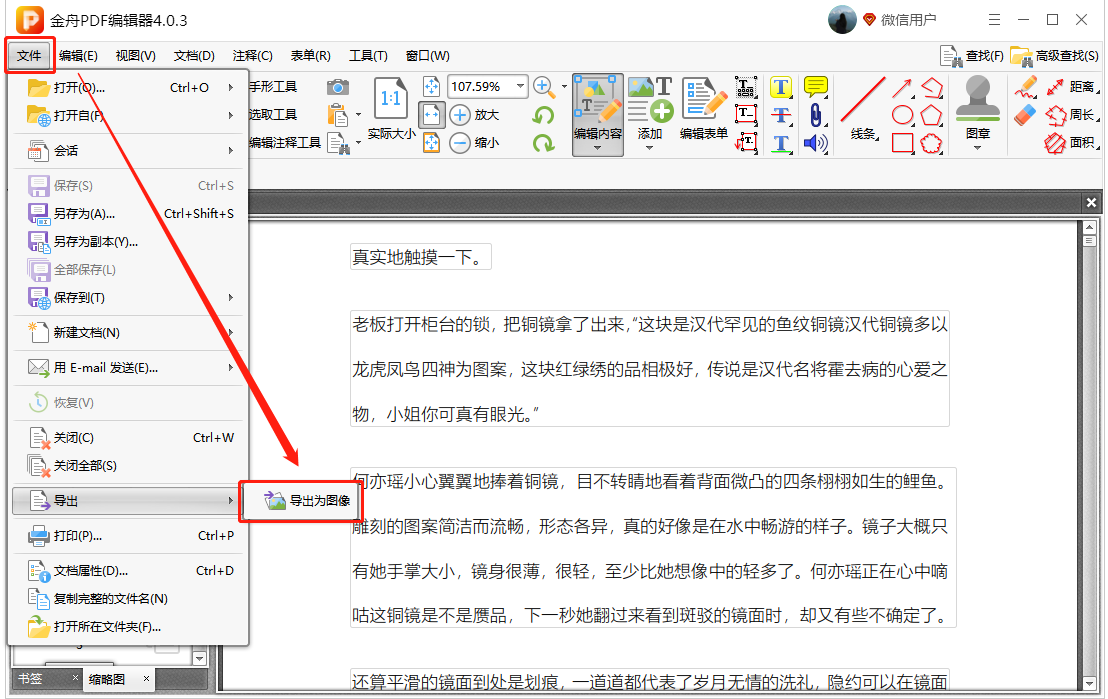
2、设置好转换的PDF页码和导出格式,点击【确定】即可完成。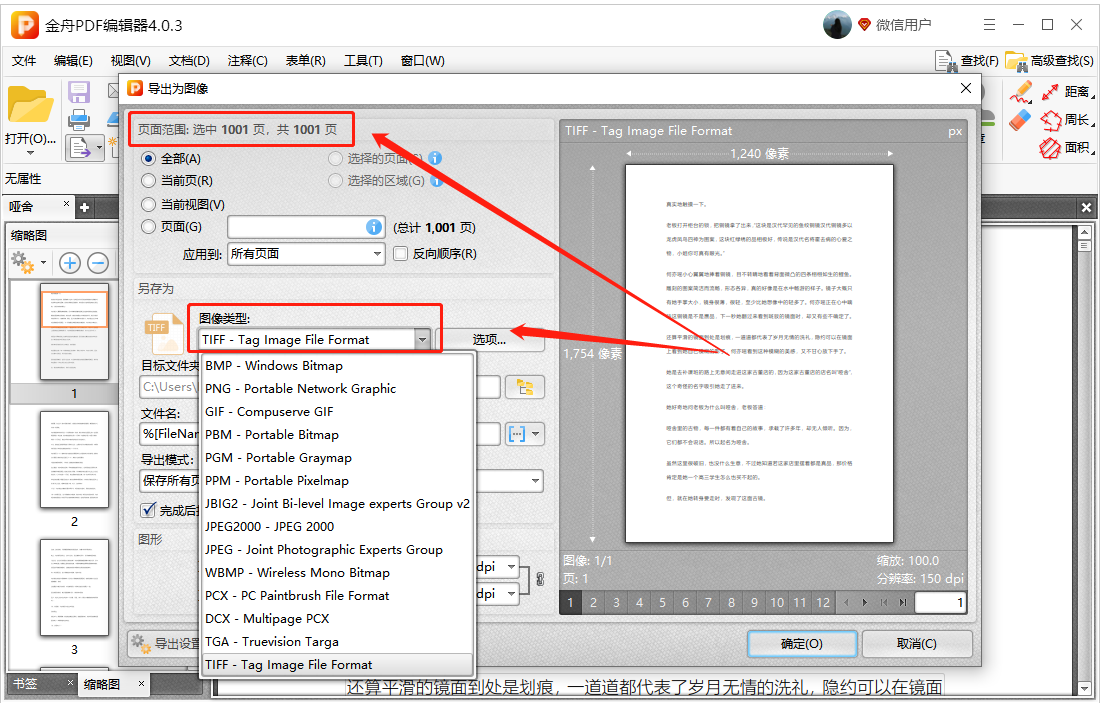
方法四:使用Adobe Acrobat
1、打开PDF文件,点击“文件”菜单,选择“另存为”;
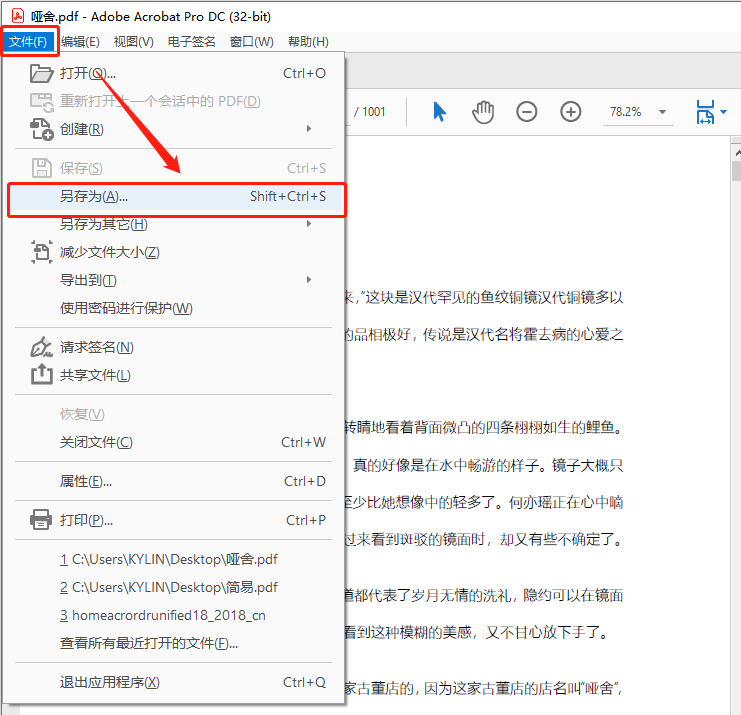
2、选择保存为“图片格式”,例如“JPG”,点击【保存】。
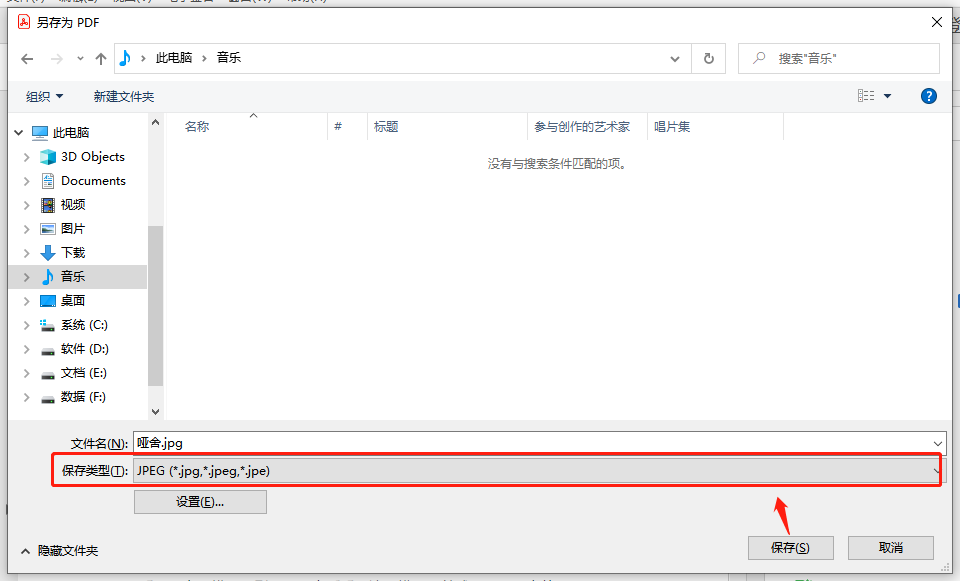
方法五:使用截图工具
1、打开PDF文件,按下“Print Screen”键,将屏幕截图,然后保存为JPG格式。
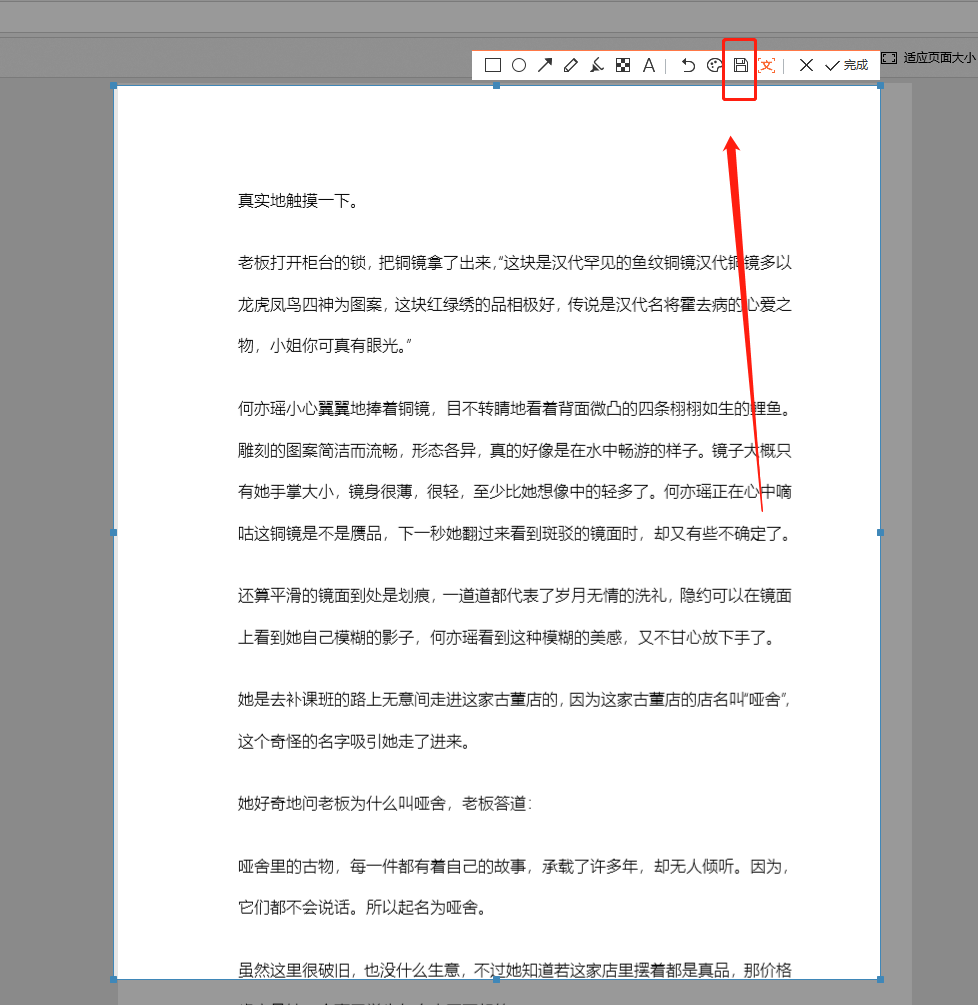
以上就是将PDF文件转换成JPG格式的5种简单方法。无论你是使用哪种工具,你都可以轻松地将PDF文件转换成JPG格式。希望金舟办公这篇文章对你有所帮助。
推荐阅读:








































































































 官方正版
官方正版
 纯净安全
纯净安全










